photoshop的基本操作
- 格式:docx
- 大小:13.25 KB
- 文档页数:1
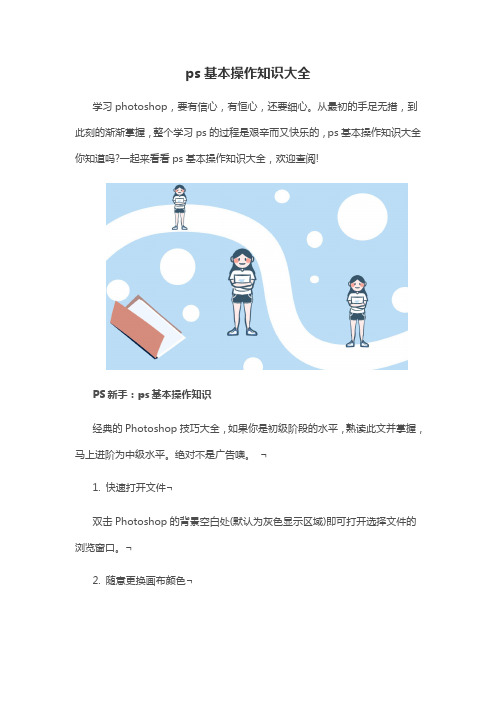
ps基本操作知识大全学习photoshop,要有信心,有恒心,还要细心。
从最初的手足无措,到此刻的渐渐掌握,整个学习ps的过程是艰辛而又快乐的,ps基本操作知识大全你知道吗?一起来看看ps基本操作知识大全,欢迎查阅!PS新手:ps基本操作知识经典的Photoshop技巧大全,如果你是初级阶段的水平,熟读此文并掌握,马上进阶为中级水平。
绝对不是广告噢。
¬1. 快速打开文件¬双击Photoshop的背景空白处(默认为灰色显示区域)即可打开选择文件的浏览窗口。
¬2. 随意更换画布颜色¬选择油漆桶工具并按住Shift点击画布边缘,即可设置画布底色为当前选择的前景色。
如果要还原到默认的颜色,设置前景色为25%灰度(R192,G192,B192)再次按住Shift点击画布边缘。
¬3. 选择工具的快捷键¬可以通过按快捷键来快速选择工具箱中的某一工具,各个工具的字母快捷键如下:¬选框-M 移动-V 套索-L 魔棒-W¬喷枪-J 画笔-B 铅笔-N 橡皮图章-S¬历史记录画笔-Y 橡皮擦-E 模糊-R 减淡-O¬钢笔-P 文字-T 度量-U 渐变-G¬油漆桶-K 吸管-I 抓手-H 缩放-Z¬默认前景和背景色-D 切换前景和背景色-X¬编辑模式切换-Q 显示模式切换-F¬另外,如果我们按住Alt键后再单击显示的工具图标,或者按住Shift键并重复按字母快捷键则可以循环选择隐藏的工具。
¬4. 获得精确光标¬按Caps Lock键可以使画笔和磁性工具的光标显示为精确十字线,再按一次可恢复原状。
¬5. 显示/隐藏控制板¬按Tab键可切换显示或隐藏所有的控制板(包括工具箱),如果按Shift+Tab 则工具箱不受影响,只显示或隐藏其他的控制板。

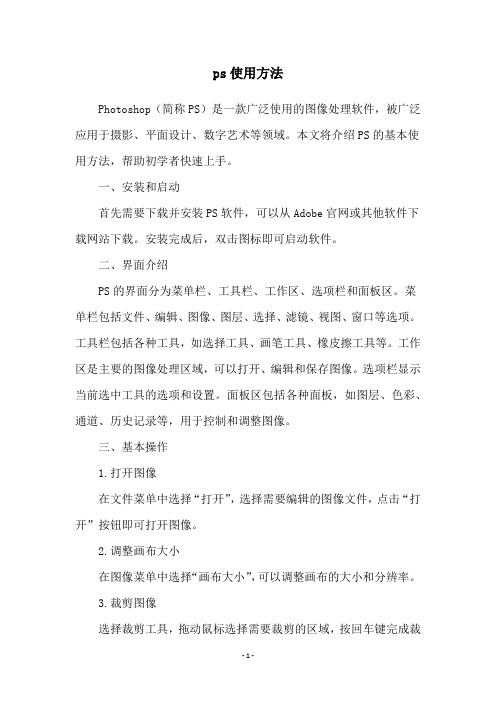
ps使用方法Photoshop(简称PS)是一款广泛使用的图像处理软件,被广泛应用于摄影、平面设计、数字艺术等领域。
本文将介绍PS的基本使用方法,帮助初学者快速上手。
一、安装和启动首先需要下载并安装PS软件,可以从Adobe官网或其他软件下载网站下载。
安装完成后,双击图标即可启动软件。
二、界面介绍PS的界面分为菜单栏、工具栏、工作区、选项栏和面板区。
菜单栏包括文件、编辑、图像、图层、选择、滤镜、视图、窗口等选项。
工具栏包括各种工具,如选择工具、画笔工具、橡皮擦工具等。
工作区是主要的图像处理区域,可以打开、编辑和保存图像。
选项栏显示当前选中工具的选项和设置。
面板区包括各种面板,如图层、色彩、通道、历史记录等,用于控制和调整图像。
三、基本操作1.打开图像在文件菜单中选择“打开”,选择需要编辑的图像文件,点击“打开”按钮即可打开图像。
2.调整画布大小在图像菜单中选择“画布大小”,可以调整画布的大小和分辨率。
3.裁剪图像选择裁剪工具,拖动鼠标选择需要裁剪的区域,按回车键完成裁剪。
4.调整图像大小在图像菜单中选择“图像大小”,可以调整图像的大小和分辨率。
5.调整图像色彩在图像菜单中选择“色彩平衡”、“亮度/对比度”、“曲线”等选项,可以调整图像的色彩和对比度。
6.添加图层在图层面板中点击“新建图层”按钮,可以添加新的图层。
7.复制和粘贴选择需要复制的图层或区域,按下Ctrl+C复制,再按下Ctrl+V 粘贴。
8.合并图层选择需要合并的图层,点击图层面板中的“合并图层”按钮,可以将多个图层合并为一个图层。
9.保存图像在文件菜单中选择“保存”或“另存为”,可以保存图像文件。
四、高级操作1.图像修复选择修复工具,可以修复图像中的划痕、斑点等缺陷。
2.图像调整在图像菜单中选择“色相/饱和度”、“色阶”等选项,可以进行更精细的图像调整。
3.滤镜效果在滤镜菜单中选择“模糊”、“锐化”、“艺术效果”等选项,可以为图像添加各种滤镜效果。
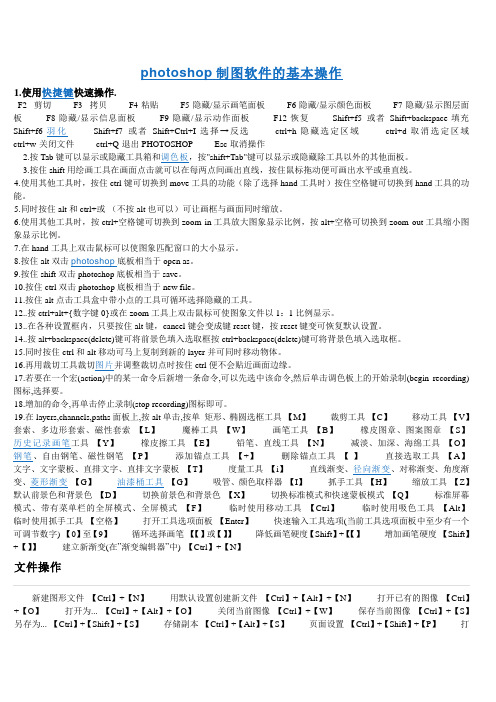
photoshop制图软件的基本操作1.使用快捷键快速操作.F2 -剪切F3 -拷贝F4-粘贴F5-隐藏/显示画笔面板F6-隐藏/显示颜色面板F7-隐藏/显示图层面板F8-隐藏/显示信息面板F9-隐藏/显示动作面板F12-恢复Shift+f5或者Shift+backspace-填充Shift+f6-羽化Shift+f7或者Shift+Ctrl+I-选择→反选ctrl+h-隐藏选定区域ctrl+d-取消选定区域ctrl+w-关闭文件ctrl+Q-退出PHOTOSHOP Esc-取消操作2.按Tab键可以显示或隐藏工具箱和调色板,按"shift+Tab"键可以显示或隐藏除工具以外的其他面板。
3.按住shift用绘画工具在画面点击就可以在每两点间画出直线,按住鼠标拖动便可画出水平或垂直线。
4.使用其他工具时,按住ctrl键可切换到move工具的功能(除了选择hand工具时)按住空格键可切换到hand工具的功能。
5.同时按住alt和ctrl+或-(不按alt也可以)可让画框与画面同时缩放。
6.使用其他工具时,按ctrl+空格键可切换到zoom in工具放大图象显示比例,按alt+空格可切换到zoom out工具缩小图象显示比例。
7.在hand工具上双击鼠标可以使图象匹配窗口的大小显示。
8.按住alt双击photoshop底板相当于open as。
9.按住shift双击photoshop底板相当于save。
10.按住ctrl双击photoshop底板相当于new file。
11.按住alt点击工具盒中带小点的工具可循环选择隐藏的工具。
12..按ctrl+alt+{数字键0}或在zoom工具上双击鼠标可使图象文件以1:1比例显示。
13..在各种设置框内,只要按住alt键,cancel键会变成键reset键,按reset键变可恢复默认设置。
14..按alt+backspace(delete)键可将前景色填入选取框按ctrl+backspace(delete)键可将背景色填入选取框。

基本操作、快捷键一、基本操作1。
像素1厘米=28像素2。
文件格式psd/pdd:photoshop文件jpeg/jpg:普通图片格式,照片或是网页图片gif:动画图像文件,文件比较小,适用于网页图片bmp:windows里的画图文件tiff:扫描仪使用的一种图片格式pdf:可以包含图形和文本一种文件(电子阅读文件,用于看文件、小说等。
)3。
新建 ctrl+N ctrl+双击工作区设置宽度和高度打印或印刷单位使用厘米分辩率:图像的清晰度,标准 72写真: 100-200之间印刷: 300颜色模式:普通 rgb印刷,打印 cmyk背景内容:设置纸张的背景颜色4。
打开 ctrl+O 或双击工作区打开多个文件时,按ctrl 或shift5。
存储(保存) ctrl+S6。
存储为(另存为) ctrl+shift+S7。
关闭 ctrl+W或 ctrl+F4关闭所有文件 ctrl+alt+W或 ctrl+shift+F48。
标尺 ctrl+R 显示和隐藏标尺9。
参考线:打开标尺后,从标尺上拖出参考线视图菜单——新参考线锁定参考线: ctrl+alt+ ;显示隐藏参考线: ctrl+H 或 ctrl+;消除参考线: alt+v+s10.网格 ctrl+' 显示隐藏网格对齐: ctrl+shift+;11。
撤消 ctrl+alt+z返回 ctrl+z重复 ctrl+shift+z二、改变图像大小1。
裁切工具 c2。
图像大小 alt+I+I3。
画布大小: 像裁切一样,把图像加一空白的位置或,裁切一部分内容alt+I+S图层、选区一、图层用来管理纸张的工具每一个图层都是一个透明的纸张背景是一个被锁定的白纸锁定:不能移动背景的物体,在修改图形时不方便,背景上只填充颜色或图案,如果需要的话也可以把背景删除1。
新建图层 ctrl+shift+N2。
删除图层(1)拖动图层到垃圾桶(2)图层上右键——删除图层 alt+L+L+L3。

第一节PhotoShop基本操作(1)1. PhotoShop概述Photoshop是目前PC机上公认的最好的通用平面美术设计软件,它的功能完善,性能稳定,使用方便,所以在几乎所有的广告、出版、软件公司,Photoshop都是首选的平面工具。
我们现在以PhotoShop 5.5为例,看看如何使用它设计一张漂亮的图片。
运行Photoshop前,要确定你的Windows 95环境是在256色以上的,最好是真彩(24/32位),因为虽然Photoshop在256色下就可以运行,但如果要显示正确的颜色和得到较快的运行速度,真彩的显示是必需的。
另外,分辨率最好在800X600以上,以获得更大的屏幕面积。
2. 启动PhotoShop首先从开始菜单启动Photoshop,这就是Photoshop 的主界面,它主要分为三个部分,上面的是菜单栏(B),左边的是工具箱(A),右边的三个是功能调色板(C)。
3. 建立新文件我们首先来建立个新文件,点File/New,出现的窗口是选择图像的大小,这是横向宽度,这是纵向高度,后面的是单位,图像大小是根据实际需要决定的。
如果我们做的图是在电脑上观看,那么,先要把单位设置为像素pixels(D),像素是电脑中专用的单位,它的含义是图像的最小组成部分,也可以叫做一个点。
我们说的Windows的环境分辨率是640X480,意思就是说Windows的桌面由横向640个点和纵向480个点组成。
我们设置图像的大小一般不要超过640X480或800X600,即Windows的环境分辨率就足够了。
因为如果图太大了,那么观看时需要缩小,图的细节就容易被隐含,如果图太小,那么观看时要放大,则清晰度不够。
如果图像是要印刷的或打印,那么要把单位设置为厘米或英寸,再根据最后打印出来的图画需要的尺寸填写即可。
我们这里设置为400X300个像素(E)。
这个resolution是解析度(F),有时也叫精度,它的单位是dpi,就是每英寸多少个点的缩写,如果图像是在电脑上观看的,那么这个值设为多少都行,对显示效果没有影响;如果是作为印刷或打印,那么一般要在300dpi以上。
PS操作指南 (word版)PS操作指南1. 简介Photoshop(简称PS)是一款功能强大的图像处理软件,常被用于图像编辑、设计和合成。
本指南将为你提供一些常用的PS操作技巧。
2. 基本操作- 打开图片:点击菜单栏中的“文件”,选择“打开”,然后选择你想编辑的图片文件。
- 保存图片:点击菜单栏中的“文件”,选择“保存”,然后选择保存格式和保存路径。
- 放大和缩小:使用快捷键“Ctrl +”可以放大图片,使用快捷键“Ctrl -”可以缩小图片。
3. 图层操作- 添加图层:在图层面板中,点击底部的“新建图层”按钮,或使用快捷键“Ctrl + Shift + N”来添加一个新的图层。
- 删除图层:在图层面板中,选择要删除的图层,然后点击底部的“垃圾桶”图标来删除图层。
- 图层合并:选择要合并的图层,右键点击图层,选择“合并图层”来将选中的图层合并为一个图层。
4. 图像调整- 亮度/对比度调整:点击菜单栏中的“图像”,选择“调整”,然后选择“亮度/对比度”来调整图像的亮度和对比度。
- 色彩平衡:点击菜单栏中的“图像”,选择“调整”,然后选择“色彩平衡”来调整图像的色彩平衡。
- 饱和度调整:点击菜单栏中的“图像”,选择“调整”,然后选择“饱和度”来调整图像的饱和度。
5. 文字和形状- 添加文字:点击工具栏中的“文字工具”,然后在图像上点击鼠标,即可添加文字。
- 添加形状:点击工具栏中的“形状工具”,然后在图像上点击鼠标,并拖动鼠标来绘制形状。
以上仅是PS的一些基本操作,希望能帮助你快速入门和使用Photoshop。
如需了解更多功能和技巧,建议参考官方文档或相关教程。
祝你使用愉快!。
用10个步骤掌握Adobe Photoshop软件的基本操作随着数字时代的快速发展,Adobe Photoshop已经成为了许多设计师和摄影师必备的工具之一。
它具有强大的图像编辑和后期处理功能,可以帮助用户创造出惊艳的视觉效果。
然而,对于初学者来说,Adobe Photoshop可能会显得复杂和困惑。
本文将为您介绍10个简单的步骤,帮助您掌握这款软件的基本操作。
第一步:了解工作环境在打开Adobe Photoshop之前,我们首先需要了解软件的工作环境。
打开软件后,我们会看到一个主要的工具栏,它包含各种各样的工具和选项。
了解这些工具和选项的用途及其位置非常重要,因为它们将在您之后的操作中起到关键作用。
第二步:创建新文件在您开始编辑图片之前,您需要在软件中创建一个新的文件。
在菜单栏中点击“文件”,然后选择“新建”,弹出一个窗口,您可以设置您的新文件的尺寸、分辨率和颜色模式等。
第三步:导入图片当您创建了一个新文件后,可以将您想要编辑的图片导入到软件中。
选择“文件”菜单,然后点击“导入”,浏览您的电脑,找到您想要编辑的图片并点击“导入”。
图片将会出现在工作区中。
第四步:使用基本工具Adobe Photoshop提供了各种各样的工具,但最基本和常用的工具包括画笔工具、橡皮工具、裁剪工具和选择工具等。
了解和熟练使用这些基本工具对于进行编辑和修饰图片非常重要。
第五步:调整图像一旦您选择了适当的工具,您可以开始调整图片。
调整图像的方法有很多,如改变亮度、对比度、色调、饱和度等等。
您可以使用“图像”菜单中的调整选项,或者使用调整面板进行更精细的调整。
第六步:应用滤镜滤镜是Adobe Photoshop的一个重要功能,可以帮助您给图片添加特效并改变它们的外观。
您可以使用“滤镜”菜单来选择并应用不同的滤镜效果。
尝试不同的滤镜可以让您的图片更具创意和独特性。
第七步:使用图层图层是Adobe Photoshop的一个重要概念。
第2课时
教学内容:Photoshop的基本操作
教学目标:了解Photoshop 工作界面
重、难点:退出Photoshop
教学过程:
一、复习上一节课所讲的内容。
二、Photoshop 工作界面
5、状态栏
状态栏位于图像窗口的底部,显示图像的当前显示比例和文件大小等信息。
在比例窗口中输入相应的数值,可以直接修改图像的显示比例。
6、图像窗口
图像窗口是表现和创作Photoshop作品的主要区域,图形的绘制和图像的处理都是在该区域内进行。
Photoshop 允许同时打开多个图像窗口,每创建或打开一个图像文件,工作区中就会增加一个图像窗口。
7、工作区
工作区是指工作界面中的大片灰色区域,工具箱、图像窗口和各种控制面板都处于工作区内。
为了获得较大的空间显示图像,可按Tab键将工具箱、属性栏和控制面板同时隐藏;再次按Tab键可以使它们重新显示出来。
8、控制面板
控制面板默认位于界面的右侧,在Photoshop 中共提供了21种控制面板。
利用这些控制面板可以对当前图像的色彩、大小显示、样式以及相关的操作等进行设置和控制。
将鼠标光标移动到任一组控制面板上方的灰色区域内,按住左键并拖曳,可以将其移动至界面的任意位置。
【案例小结】
了解了软件工作界面中各分区的功能与作用,才能在工作时得心应手。
不论学习何种软件,首要的前提都是要了解该软件中各部分的功能,这样才能进一步学习如何运用其功能进行所需的工作。
三、退出Photoshop
退出Photoshop 主要有以下几种方法。
(1)在Photoshop 工作界面窗口标题栏的右侧有一组控制按钮,单击按钮,即可退出Photoshop 。
(2)执行【文件】/【退出】命令。
(3)利用快捷键,即按Ctrl+Q键或Alt+F4键退出。
【案例小结】
本节简单地介绍了Photoshop 的退出方法,希望读者能够掌握,并养成正确启动和退出软件的好习惯。
按Alt+F4键不但可以退出Photoshop ,而且也可以关闭计算机。